Как сбросить данные на Андроид?
Как сбросить настройки на Андроид и стереть все данные
Опубликовано 11.08.2017 ·
Необходимо сбросить ваш Андроид до заводских настроек? Мы расскажем как сделать это в 4 легких шага.

Сброс до заводских настроек — это процесс, который удаляет все данные на телефоне или планшете и восстанавливает первоначальное состояние, которое было у устройства на момент первого приобретениия. Единственное, что не затрагивается — это обновления операционной системы, поэтому, если вы вернете устройство Android до настроек по умолчанию, вам не нужно будет повторно устанавливать все обновления.
Зачем же делать сброс настроек на телефоне или планшете под Android?
Во многом процесс перезагрузки похож на гигиеническую чистку зубов у стоматолога. Вся грязь удаляется, оставляя чистоту и свежесть. Это незаменимый инструмент для устранения неполадок, но есть еще несколько причин, чтобы перезагрузить ваше устройство.
Три причины сбросить ваше Андроид устройство до заводских настроек
- Устранение проблем: Самая большая причина для сброса настроек — исправить проблемы, возникающие в телефоне или планшете, которые невозможно устранить никаким другим способом. Это может быть что угодно: от постоянного подтормаживания до поломки встроенных приложений, таких как Chrome, что делает устройство нестерпимо медленным. Однако, прежде чем чистить устройство, попробуйте сначала просто перезагрузить его, проверьте скорость интернета и выполните другие стандартные шаги по устранению неполадок. Сброс устройства — это вариант, к которому надо обращаться, если уже ничто другое не помогло.
- Продажа: Другой распространенной причиной сброса до заводских настроек является продажа устройства. Если вы продаете свой телефон или планшет, вы конечно захотите стереть все ваши данные, а сброс настроек — лучший способ для удаления всей информации.
- Настройка устройства, бывшего в употреблении: Вам также может понадобиться выполнить сброс при покупке устройства с рук, даже если оно уже настроено и готово к использованию. Даже елси устройство переходит к вам от члена семьи или лучшего друга, вы не можете быть уверены, что операционная система находиться в идеально чистом состоянии. Всегда есть шанс, что в один прекрасный момент оно может отправить куда-нибудь ваши личные данные.
Как восстановить заводские настройки: Android
Вы должны помнить, что этот процесс сотрет все данные на вашем смартфоне или планшете. Поэтому очень важно сначала сделать резервное копирование устройства. Начиная с Android Marshmallow (6.x), устройство автоматически делает бэкапы на Google Диск. Вы также можете загрузить специальное приложение, например Ultimate Backup, для резервного копирования своего устройства вручную.
- Зайдите в «Настройки»
- Прокрутите вниз и нажмите на «Восстановление и сброс».
- Верхняя опция «Резервное копирование данных» должна быть включена. Если она не включена нажмите на нее и выберите «включить». Возможно вам понадобится несколько часов на копирование, можно оставить устройство на ночь, только подключите к нему питание и обязательно проверьте, доступен ли Wi-Fi.
- Нажмите «Сброс настроек» в самом низу, чтобы удалить все данные и вернуть телефон или планшет в первоначальное состояние. На следующем экране вам будет предложено подтвердить действие.
Теперь ваш планшет или смартфон должен перезагрузиться. Возможно, на экране отобразиться индикатор выполнения, показывающий прогресс удаления данных. После завершения устройство снова перезапустится и вы увидете экран таким, как будто только достали его из коробки.
Все действие занимает несколько минут.
Если устройство зависло или не загружается
В данном случае необходимо сделать аппаратный сброс (hard reset) и перейти в режим восстановления Android. Как запустить режим восстановления зависит от вашего устройства. Обычно это одновременное зажатие нескольких клавиш. В большинстве аппаратов вам требуется удерживать кнопку уменьшения громкости и кнопку питания, однако у различных устройств могут встречаться разные комбинации.
Сброс с помощью аппаратных клавиш
Мы подготовили список комбинаций кнопок для некоторых популярных брендов. Если вы не нашли производителя своего устройства в списке, самый простой способ найти информацию — ввести в поиске «hard reset» и модель вашего устройства.
- Samsung: Увеличение громкости, Кнопка «Домой», Питание.
- Google Nexus/Pixel: Уменьшение громкости, Питание.
- HTC: Уменьшение громкости, Питание. На некоторых моделях HTC вам нужно зажать кнопку уменьшения громкости и отпустить кнопку питания.
- Motorola Moto Z/Droid: Уменьшение громкости, Питание. Для большинства устройств марки Moto необходимо удерживать кнопку уменьшения громкости во время нажатия и отпускания кнопки питания.
- LG: Уменьшение громкости, Питание. Когда появиться логотип LG, отпустите кнопку питания и снова ее нажмите. Кнопку уменьшения громкости необходимо удерживать все это время.
- Sony Xperia: Уменьшение громкости, Питание.
- Asus Transformer: Уменьшение громкости, Питание.
Вы можете спросить зачем так много разных способов запуска режима востановления. Поскольку этот режим поволяет удалить все данные на устройстве, производители стараются сделать так, чтобы он не запускался случайно, а только с помощью такой гимнастики для пальцев.
Стирание данных с устройства на Android
Получив доступ к режиму восстановления, просто используйте клавиши громкости для выбора нужной команды. В данном случае это будет вариация «стирание» или «удаление» данных. Возможно, команда будет называться просто «выполнить сброс настроек». Название операции зависит от произвадителя. Большинство устройств используют кнопку питания для подтверждения, поэтому после выбора команды, просто нажмите ее для очистки устройства. Данная операция может занять несколько минут.
droid-android.xyz
Сброс настроек на Андроид до заводских — разные способы
Здравствуйте. Есть множество ситуаций, когда проблему с ПО в мобильном устройстве может решить только проведение жесткой перезагрузки. Если говорить простым языком, то сброс настроек на Андроид до заводских рано или поздно может понадобиться любому гаджету. Довольно часто с помощью этого действия можно избавиться от зависаний аппарата, его некорректной работы, лишних объектов в системе, вирусного ПО и прочего.
Любой девайс с операционкой Андроид можно обнулить, так что справиться с этим может каждый владелец такого оборудования. Перед началом процесса, следует позаботиться о сохранности своих данных, особенно, ели они представляют какую-то ценность. Со смартфона при сбросе удаляются все сведения, кроме тех, что находятся на съемном носителе. Восстановить их не получится, так что вы можете потерять весь мультимедийный контент, книги, логины и пароли к различным аккаунтам, контакты из телефонной книги.

Для каких целей используется Hard reset?
Воспользоваться обнулением параметров до заводских необходимо в нескольких случаях:
- для подготовки к перепродаже;
- для решения проблем с работой смартфона. Если вы уже длительное время пользуетесь гаджетом, в нем сохраняется разный мусор и система дает сбои, тормозит. Обнуление памяти является не единственным, но одним из наиболее эффективных решений;
- при разблокировке девайса, если пароль или ключ вы не помните. Естественно, не нужно делать этого сразу, можно сначала попробовать восстановить комбинацию, но если не получается – это будет единственный вариант.
Предварительная подготовка
Теперь вы знаете, что это и для чего может понадобиться, поэтому хочу рассказать вам о том, что следует сделать перед проведением жесткой перезагрузки. Она всегда должна проводиться с сохранением данных. Вы можете заранее скинуть нужное на ПК, или сделать бэкап версию необходимого контента. Кроме того, обязательно проверьте, чтобы аккумулятор гаджета был максимально заряжен. Многие модели просто не позволят выполнить саму процедуру или попасть в Рекавери с низким зарядом. Но на некоторых устройствах эта защита отсутствует, так что есть риск того, что аккумулятор разрядится в процессе обнуления, а это в свою очередь приведет к печальным последствиям.
На большей части смартфонов и планшетов, функционирующих на ОС Андроид 5.1 и выше, перед Hard reset необходимо удалить свою учетку Гугл, потому как на некоторых аппаратах из-за новой программы безопасности Гугл перед сбросом требуется вписать данные последнего профайла. Об этом подробнее вы можете узнать на сайте компании. Без информации последней учетной записи вы можете восстановить доступ, например, к HTC, исключительно через сервисцентр при наличии на руках документов на покупку.
Есть несколько вариантов выполнения Hard reset:
- с помощью меню Рекавери;
- через настройки;
- с приложением «Телефон» (набор номера);
- спецкнопкой удаления параметров.

Используем Recovery
Такой вариант будет полезен тем владельцам Андроида, у которых гаджет совсем не запускается или зависает уже при появлении логотипа компании во время включения. Также он окажется полезен, если вы не можете вспомнить свой графический код и комбинацию блокировки. Другими словами, если работать с аппаратом стало некомфортно или сложно, то эта инструкция вам пригодится.
Отключаете свой Леново или аппарат другого бренда (должен погаснуть дисплей и все клавиши). Это нужно для того, чтобы попасть в меню Рекавери. Для этого зажимаете и удерживаете сразу определенное сочетание кнопок. У разных смартфонов используются разные комбинации:
- самая используемая: клавиша убавления звука и клавиша включения оборудования;

- встречаются модели LG, в которых нужно сделать все, что описано в 1 способе, но при появлении логотипа отпустить и опять нажать Power;
- в Самсунг следует сразу нажать и держать 3 клавиши: включение + Домой+ Volume UP. Если кнопка Домой отсутствует, то Питание и Volume UP, отпускаете первую после того, как на дисплее высветится наименование марки. Другие клавиши необходимо подержать до появления Рекавери (на это уходит немного времени);
- повышение звука + уменьшение + клавиша включения аппарата — на большинстве Sony Xperia;
- Power + Домой + звук вверх;
- клавиша увеличения громкости + включение телефона;
- повышение громкости + уменьшение громкости.
Эти комбинации, выбирать нужно в зависимости от модели, они помогут вызвать Recovery. Перемещаться по нему легко кнопками изменения громкости (если у вас сенсорное Рекавери, используете стандартный способ), а выбор подтверждается клавишами Питания или Меню. После того, как вы окажитесь в настройках, необходимо будет найти «wipe data/factory reset» (бывает Clear eMMC или Clear Flash), выбираете его, а далее нажимаете «yes» либо «yes — delete all user data».

Когда процесс обнуления до заводских параметров завершится, переходите к пункту «Reboot System Now», он перезагрузит оборудование. На скриншоте ниже обращайте внимание на «красную стрелку», а на выделенный синим цветом пункт:
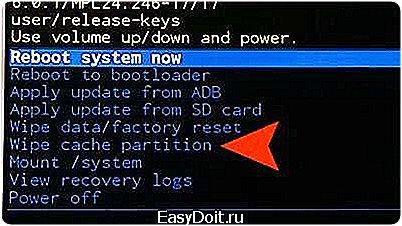
Наименования пунктов могут быть другими, но сам принцип у всех смартфонов на Андроиде одинаковый.
Используем меню самого гаджета
Если вы легко можете войти в систему, Настройки или открыть набор номера, этот вариант вам подойдет. В первую очередь следует поискать в меню сброс настроек. У разных устройств он может называться по-своему. Приведу несколько примеров, чтобы вам было проще ориентироваться:
- на Андроид 4.0 и новее: «Меню» – «Настройки» – «Восстановление и сброс»;
- Самсунг: «Меню» – «Настройки» – «Архивация и сброс» (иногда бывает «Конфиденциальность»):

- Хуавей: «Настройки» – «Расширенные» –»Восстановление и сброс» до заводских.

Переходите, и система уведомит вас о том, что вся информация, находящаяся в памяти будет удалена, укажет учетные записи, данные с которых будут стерты. Внизу вы найдете подпункт сброса параметров устройства или может быть что-то похожее, кликаете по нему. Далее система повторно спросит о согласии на удаление всех данных и скачанных приложений без возможности восстановления, следует нажать «Стереть все». После этого все сведения сбрасываются, и устройство перезагружается.

Использование специального кода
Еще один простой и быстрый способ для Hard reset – специальные комбинации. Для этого необходимо зайти в Диалер, то есть туда, где мы набираем телефонные номера для звонка, и клавишами номера ввести одну из комбинаций:
*2767*3855#
*#*#7378423#*#*
*#*#7780#*#*
После этого активируется процесс сброса, и все параметры возвращаются к заводским.
Помощь отдельной кнопки на Андроид
Есть такие аппараты, на которых все еще предусмотрена отдельная клавиша жесткого обнуления. Она выполняется в виде маленького отверстия. Обычно для сброса нужно просто нажать на нее острым тоненьким предметом. Все происходит оперативно, нет ничего сложного.

Очищаем устройство до заводского состояния через компьютер
Этот вариант используется редко, поэтому многие о нем даже не упоминают. Для проведения очистки параметров до заводских, Андроид придется подключить через кабель к ПК. Эту процедуру следует проводить очень аккуратно и внимательно. Кроме того, необходимо будет скачивать дополнительную программу с сайта разработчика на диск С. Для проведения процедуры нужно сразу проверить соблюдение следующих условий:
- устройство должно быть подключено к сети с постоянным напряжением;
- заряженные аппараты подходят для этого процесса;
- на диске С установлена утилита настроек параметров ОС Android. Программа подбирается индивидуально, в зависимости от бренда. Ищем на оф. сайтах.
В процессе работы особое внимание уделяйте подключению и состоянию кабеля. Если связь внезапно нарушиться, то Hard reset не будет выполнен, более того, есть вероятность потерять не только части данных, но и важные элементы ПО.
В качестве бонуса расскажу про удаление информации через сервис «Найти устройство». Оно было создано разработчиками Гугл, с его помощью можно не только отслеживать свой смартфон, но и обнулять настройки. Для этого гаджет должен иметь доступ в Интернет.
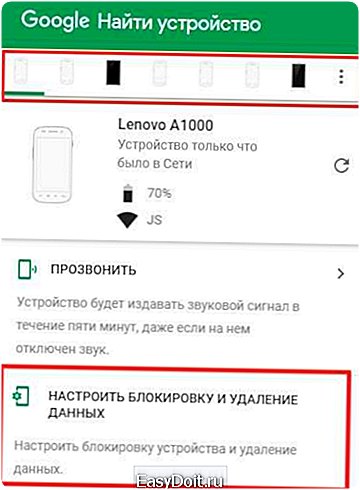
Дальнейшая процедура:
- заходите на сам ресурс и проходите авторизацию;
- Гугл ищет устройства, которые привязаны к этой учетной записи, кликаете «Стереть данные»;
- выбираете данный пункт повторно;
- соглашаетесь со своим выбором и жмете очищение до заводских параметров.
Таким образом, можно почистить удаленно внутреннее содержимое аппарата.
Сброс настроек на Андроид до заводских выполнить сможет даже новичок, нужно только правильно подобрать для себя оптимальный вариант. Мне будет интересно узнать, какими способами пользуетесь вы, пишите в комментариях.
С уважением, Виктор!
Реклама
it-tehnik.ru
Как сделать полный сброс настроек на Андроиде
Если смартфон на базе Андроид стал глючить и зависать, не торопитесь отнести его в сервисный центр или выполнить гарантийный ремонт. Возможно данную проблему можно будет решить банальным сбросом настроек (hard reset). При этом все настройки системы будут восстановлены до заводских, а так же будут удалены все контакты, установленные приложения, сообщения и т.д.

Что такое hard reset и зачем он нужен
Полный сброс настроек Андроида до предустановленных заводских называют — hard reset. Его рекомендуют делать если смартфон работает не стабильно (часто зависает, глючит и т.д.). Выполнить его можно тремя различными способами, каждый из которых сейчас и будет рассмотрен. Перед началом хард-ресета не забудьте сделать резервное копирование всех данных.
Сделать полную копию всех данных смартфона можно с помощью программыTitanium.
Программный способ сброса Андроида
Заключается в использовании стандартной функции, которая есть в настройках любой Андроид системы. Чтобы использовать ее, нужно зайти в «Настройки», далее выбрать пункт «Восстановление и сброс» и нажать «Сброс настроек». После этого будет показано предупреждение об удалении всех имеющихся данных, а внизу – кнопка подтверждения «Сбросить настройки телефона».


Нужно подтвердить выбранное действие нажатием кнопки «Стереть все». В некоторых, старых версиях Android ниже версии 2.1, нахождение сброса настроек может немного отличаться. Его можно было найти в разделе «Конфиденциальность» — «Сброс данных».
Способ без применения настроек, с помощью кода
Для этого в меню ввода номера наберите *2767*3855#. Это приведет к немедленному полному восстановлению настроек смартфона без всяких дополнительных подтверждений со стороны пользователя.
Сброс настроек Андроида, когда смартфон не реагирует
Иногда бывают случаи, когда гаджет не реагирует ни на какие команды. В этом случае, вам может пригодиться третий способ сброса настроек. При включении Андроида, одновременно зажмите три кнопки: «Включения», «Домой» и «Уменьшение громкости». Данную комбинацию следует удерживать до тех пор, пока не появится режим «Recovery Mode». В нем выбираем раздел «Wipe» (который и означает полный сброс настроек) и подтверждаем сделанный выбор, нажав кнопку «Домой».

После hard reset может возникнуть соблазн восстановить Андроид из резервной копии. Однако делать это следует с большой осторожностью – ведь, возможно, проблема вызвавшая неполадки, крылась в предыдущих настройках или в одном из установленных приложений. Поэтому лучше не рисковать, а провести настройку смартфона как нового, введя данные вашего google-аккаунта. После этого контакты, почтовые письма и т.д. будут синхронизированы со смартфоном. Необходимые же приложения можно установить самостоятельно из PlayMarketa.
Любителям альтернативных прошивок для Андроид стоить помнить, что полный сброс не затрагивает области, которые хранят установленные дополнительные прошивки. Это означает, что любые моды и изменения программной части операционной системы не будут удалены с памяти телефона. Подобный факт следует учитывать, если полное восстановление выполняется, например, для того, чтобы вернуть гаджет по гарантии.
Кроме этого, полный сброс настроек не затрагивает содержимое карты памяти. Вам придется удалять информацию с нее самостоятельно. Однако помните, что любое удаление командой «Delete» легко обратимо, и в случае наличия конфиденциальных данных, лучше позаботиться о карте дополнительно.
Для тех кому лень читать, можете посмотреть видео о сбросе настроек на Андроид.
4smart.com.ua
Сбрасываем настройки на Android

Сброс пользовательских настроек до заводских приведёт к потере всех ваших данных, которые сохранены на устройстве. В некоторых случаях необходимо сделать откат настроек в Android, чтобы он снова заработал нормально. К счастью, ничего сложного в этом нет.
Содержание
- Способ 1: Recovery
- Способ 2: Меню Android
- Вопросы и ответы
Способ 1: Recovery
Производителями практически всех Android-устройств предусмотрен быстрый сброс заводских настроек при помощи специального меню Recovery и использования клавиш громкости и включения в определённых последовательностях.
Однако среди них есть исключения, где из-за конструкции корпуса или расположения клавиш сброс настроек происходит совершенно по другому сценарию. Но данные смартфоны – это очень большое исключение. Если у вас именно такой аппарат, то внимательно ознакомьтесь с приложенными к нему документами и/или обратитесь в службу поддержки, которую предоставляет производитель.
Желательно перед началом работ сделать резервную копию всей нужной информации, которая записана на смартфоне.
Инструкция для обычных аппаратов выглядит примерно следующим образом (могут быть незначительные различия в зависимости от модели устройства):
- Выключите гаджет.
- Одновременно зажмите кнопку переключения громкости и включения устройства. Здесь кроется сама большая сложность, так как в зависимости от модели девайса нужно использовать либо кнопку увеличения громкости, либо уменьшения. Обычно, узнать какую именно кнопку нажимать, можно в документации к телефону. Если таковой не сохранилось, то попробуйте оба варианта.
- Кнопки нужно держать до тех пор, пока вы не увидите логотип в виде разобранного зелёного робота.
- Устройство загрузит режим чем-то похожий на BIOS, что идёт в стационарных компьютерах и лэптопах. В данном режиме сенсор не всегда работает, поэтому переключаться между пунктами нужно при помощи кнопок переключения громкости, а подтверждение выбора производится при помощи нажатия на кнопку включения. На данном шаге нужно выбрать пункт «Wipe data/factory reset». Стоит также понимать, что в зависимости от модели, название данного пункта может претерпевать некоторые незначительные изменения, но смысл сохранится.
- Вы попадёте в новое меню, где нужно выбрать «Yes – delete all user data». Если вы передумали, то используйте пункт меню «No» или «Go Back».
- При условии, что вы всё же решили продолжить сброс, устройство на несколько секунд может зависнуть и даже погаснуть. После вас перебросит в первоначальное меню, что было в 4-м шаге.
- Теперь для окончательного применения вам нужно только нажать на «Reboot system now».
- После этого устройство перезагрузится и запустится так, будто вы включили его в первый раз. Все пользовательские данные придётся вводить заново.
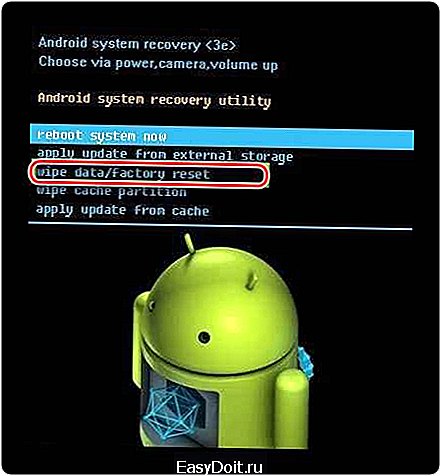
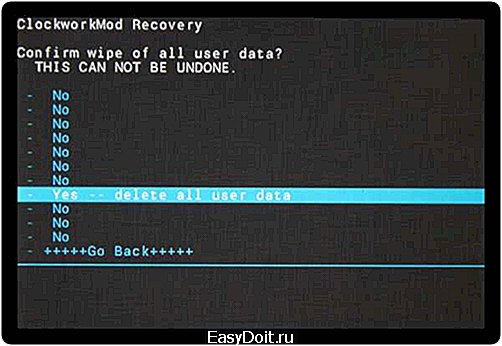
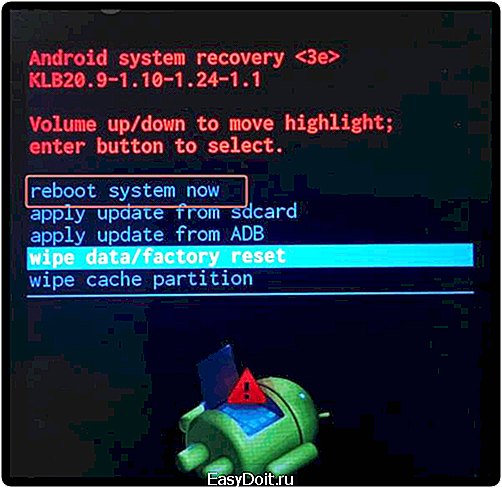
Способ 2: Меню Android
Использовать инструкцию из этого способа можно только в том случае, если телефон нормально включается и у вас есть к нему полный доступ. Однако в некоторых телефонах и версиях операционной системы сделать сброс через стандартные настройки невозможно. Инструкция выглядит следующим образом:
- Перейдите в «Настройки» телефона.
- Найдите пункт или раздел (зависит от версии Android), который будет называться «Восстановление и сброс». Иногда данный пункт может находиться в разделе «Дополнительно» или «Расширенные настройки».
- Нажмите на «Сброс настроек» в самом низу страницы.
- Подтвердите свои намерения повторным нажатием кнопки сброса.
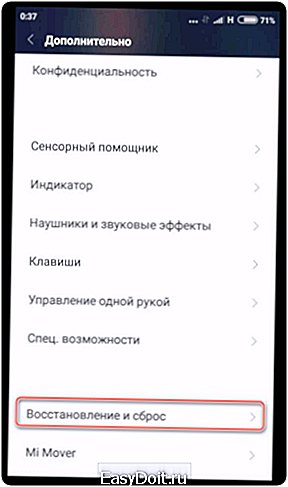
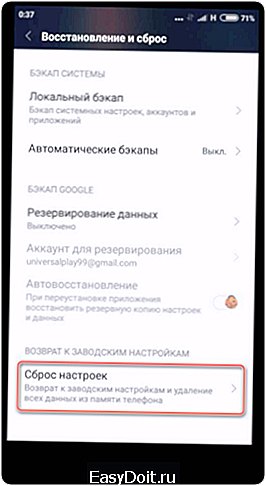

Сброс до заводских настроек смартфонов Samsung
Как видите, инструкция, актуальная для большей части смартфонов на современном рынке, не отличается какой-либо сложностью. Если вы решили «сносить» настройки вашего девайса до заводских, то тщательно обдумайте это решение, так как удалённые данные восстановить очень сложно.
Мы рады, что смогли помочь Вам в решении проблемы. Задайте свой вопрос в комментариях, подробно расписав суть проблемы. Наши специалисты постараются ответить максимально быстро.
Помогла ли вам эта статья?
Да Нет
lumpics.ru
